Cómo Acceder A Una Cuenta Bloqueada De YouTube
Seguramente tienes problemas para acceder a tu cuenta de YouTube porque la contraseña que introdujiste cuando te conectaste es incorrecta, o estás bloqueado el acceso a la función de compartir vídeos de Google en tu ordenador en el colegio o en el trabajo y estás buscando una forma de evitar esta restricción.
Si este es tu caso, probablemente quieras saber cómo acceder a una cuenta bloqueada de YouTube. ¿Lo he hecho bien? En los siguientes párrafos, te mostraré cómo restaurar una cuenta bloqueada de YouTube debido a la pérdida de credenciales y cómo acceder al sitio web de YouTube si está bloqueado en tu dispositivo.
En el primer caso, es necesario seguir el procedimiento de recuperación sugerido por el servicio, y en el segundo caso, simplemente acceder a YouTube utilizando una dirección IP diferente que sea capaz de "saltar" las restricciones del ordenador que se está utilizando.
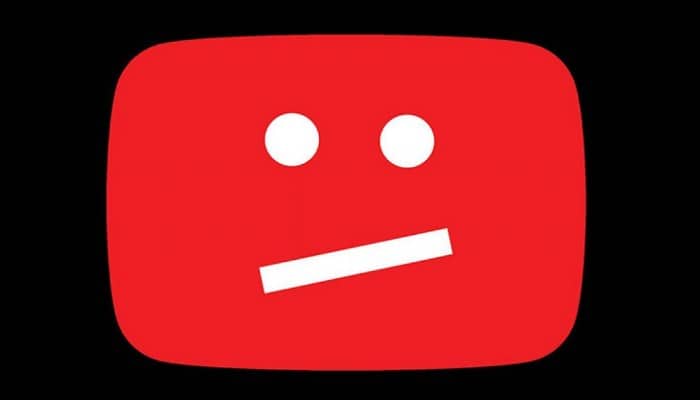
También puedes leer: Cómo Conectar YouTube A Alexa
Cómo acceder a una cuenta bloqueada de YouTube
¿Tu cuenta de YouTube está bloqueada porque no puedes acceder a ella porque has olvidado tus credenciales de acceso? En este caso, puedes iniciar el proceso de recuperación de credenciales para deshacerse de este tipo de problemas.
Déjame explicarte cómo proceder tanto desde la computadora como desde los teléfonos inteligentes y tabletas.
Computadoras
Si quieres recuperar la contraseña de YouTube de tu ordenador:
- Haz clic aquí para acceder a la página de inicio de sesión de YouTube;
- “Introduce la dirección de correo electrónico” de tu cuenta de Google en el cuadro de texto proporcionado y, a continuación, haz clic en "Siguiente";
- Ahora “haz clic en el enlace Olvidé mi contraseña” e introduce tu última contraseña recordada,
- Si es así, “haz clic en el enlace Pruebe otro método” hasta que encuentre un método de recuperación de contraseña que te funcione;
- En mi caso, utilizo la dirección de correo electrónico configurada en mi cuenta de Google como método alternativo de recuperación;
- Si se te ofrece otro método, “asegúrate de seguir las instrucciones” en pantalla para restaurar su cuenta con éxito;
- Además, si se te ha pedido que utilices la dirección de correo electrónico que has proporcionado anteriormente para restaurar tu cuenta, “haz clic en el botón Enviar” para recibir el código de recuperación de la cuenta;
- Entonces “abre el correo electrónico con el código”, introdúcelo en el cuadro de texto y haz clic en "Siguiente";
- Por último, “rellena los cuadros de texto Crear contraseña” y "Confirmar" que aparecen en la pantalla con la nueva contraseña que deseas establecer para proteger tu cuenta;
- “Haz clic en el botón azul claro Cambiar contraseña” para guardar los cambios. A continuación, haz clic en el enlace Continuar de YouTube para acceder a tu cuenta y listo.
Recuerda que si cambias la contraseña de tu cuenta de Google, también cambiarás la contraseña de YouTube y de otros servicios de Big G.
El teléfono inteligente y la tableta
Si quieres restaurar tú cuenta de YouTube desde tu smartphone o tableta, primero:
- “Inicia la aplicación de YouTube” en tu dispositivo Android o iOS, toca el hombrecito de la esquina superior derecha y toca el botón azul claro "Iniciar sesión" en la parte inferior;
- En este punto, “aceptas utilizar google.com para acceder”, introducir la dirección de correo electrónico asociada a la cuenta de YouTube que deseas restaurar, hacer clic en el enlace "Olvidaste tu contraseña" e “introducir tu última contraseña” recordada en el cuadro de texto;
- Si no recuerdas tu contraseña, “haz clic en el enlace Probar otro método” hasta que se te indique el método de recuperación de tu elección;
- En mi caso, “elegí restaurar usando una dirección de correo electrónico” Si elige esto, después de introducir su segunda dirección de correo electrónico en el cuadro de texto, “haz clic en Enviar” y espera a que se le envíe el código de verificación;
- Una vez que hayas recibido el código de verificación, “introdúcelo en el cuadro de texto” y haz clic en "Siguiente" para continuar;
- Ahora “introduce la nueva contraseña” que usarás para acceder a YouTube escribiéndola en los cuadros Crear contraseña y Confirmar texto;
- A continuación, “haz clic en Cambiar contraseña para guardar los cambios”. Estos cambios afectarán a tu cuenta de Google y a todos los servicios asociados, tal y como se ha descrito anteriormente.
Cómo entrar en YouTube bloqueado
Tu jefe ha bloqueado algunos sitios para que no se muestren en el ordenador de la oficina, ¿quieres saber cómo entrar en el bloqueado YouTube? Déjame decirte cómo funcionan algunas soluciones útiles.
FilterByPass
FilterByPass es la primera solución que te sugiero que intentes acceder a YouTube incluso si el acceso al famoso sitio para compartir vídeos de Google está bloqueado en tu ordenador. Este servicio es gratuito, fácil de usar y está diseñado específicamente para "puentear" todos los bloques usados en YouTube.
Para usarlo:
- “Dirígete a la página principal”;
- Escribe https://www.youtube.com en el campo de texto justo después de "Navegación anónima";
- Luego “haz clic en el botón rojo Navegar”;
- Entonces podrás volver a conectarse a YouTube y “acceder a una gran cantidad de contenido” publicado en la famosa plataforma de intercambio de vídeos "Big G".
PreProxy
Si por alguna razón la solución que he sugerido te impide acceder a YouTube, puedes probar PreProxy, una especie de base de datos proxy muy fácil de usar y compatible con casi todos los principales navegadores web. Aunque la interfaz es un poco retro, estoy seguro de que será útil.
Para usarlo:
- Haz a la página de inicio del sitio, desplázate hacia abajo y busca la sección Proxy for Videos & YouTube.
- A continuación, haz clic en el enlace del sitio Proxy de YouTube;
- Escribe https://www.youtube.com en el cuadro de texto de la parte superior (si es necesario), selecciona el servidor que desees marcando la casilla correspondiente (por ejemplo, el servidor proxy del Reino Unido o de los Estados Unidos;
- A continuación, haz clic en Proxy para acceder a YouTube.
Qué hacer en caso de problemas o dudas
Si tienes problemas o no sabes cómo acceder a una cuenta bloqueada de YouTube, te sugiero que te pongas en contacto con Google para encontrar una solución. Te recuerdo que hay varias formas de contactar con el gigante de Mountain View, incluyendo el teléfono y el soporte de Twitter.
También te recuerdo que puedes intentar resolver algunos problemas dirigiéndote a la página principal de la guía oficial de YouTube y escribiendo las palabras clave que definen el problema en el cuadro de texto de la parte superior.
También recomiendo consultar los artículos relacionados con esta página en el Centro de asistencia de YouTube, ya que algunos de ellos pueden ser útiles para problemas comunes, como los relacionados con el acceso a las cuentas.
También puedes leer: 10 Mejores Aplicaciones Para YouTuber

Deja una respuesta